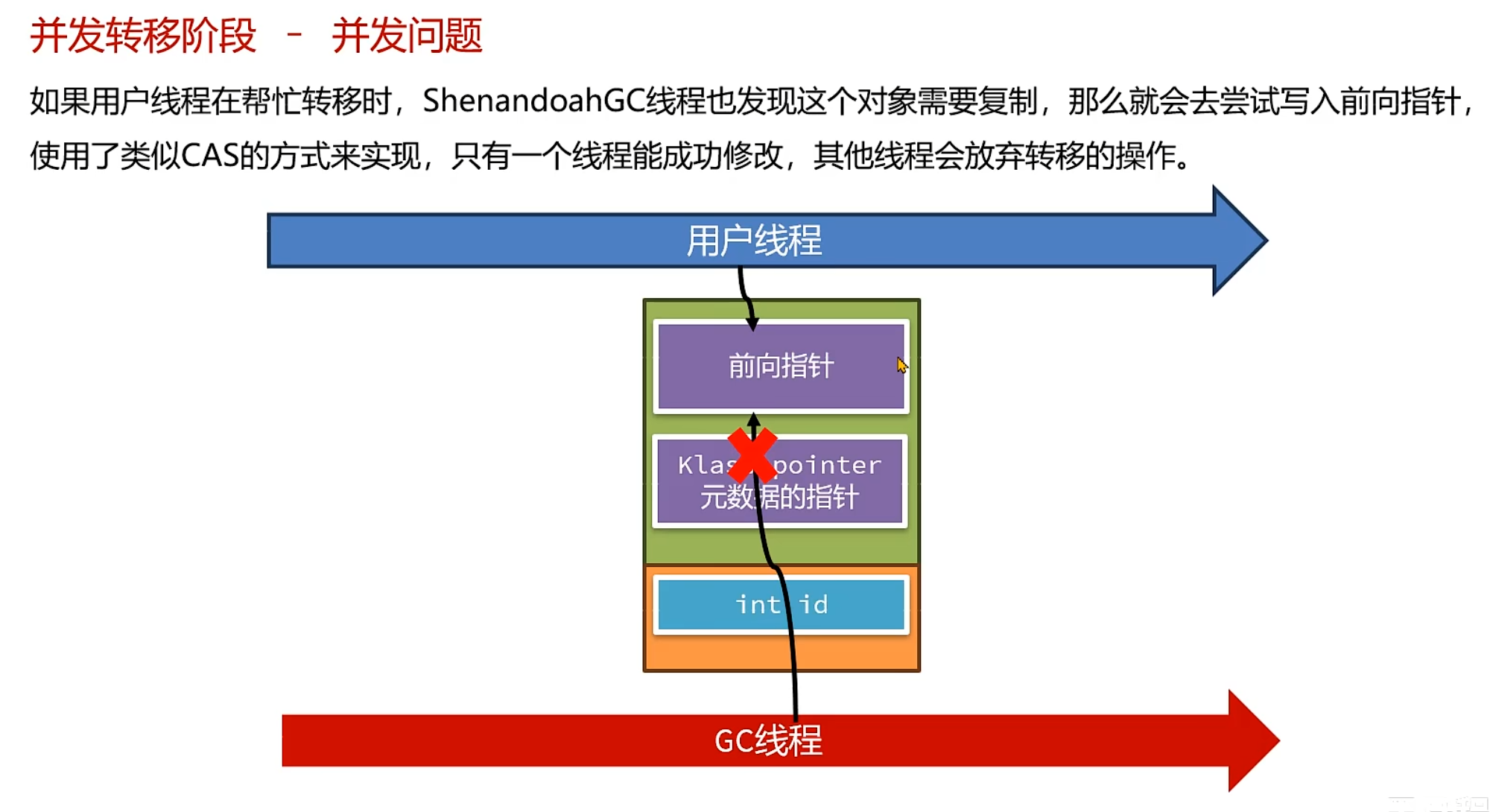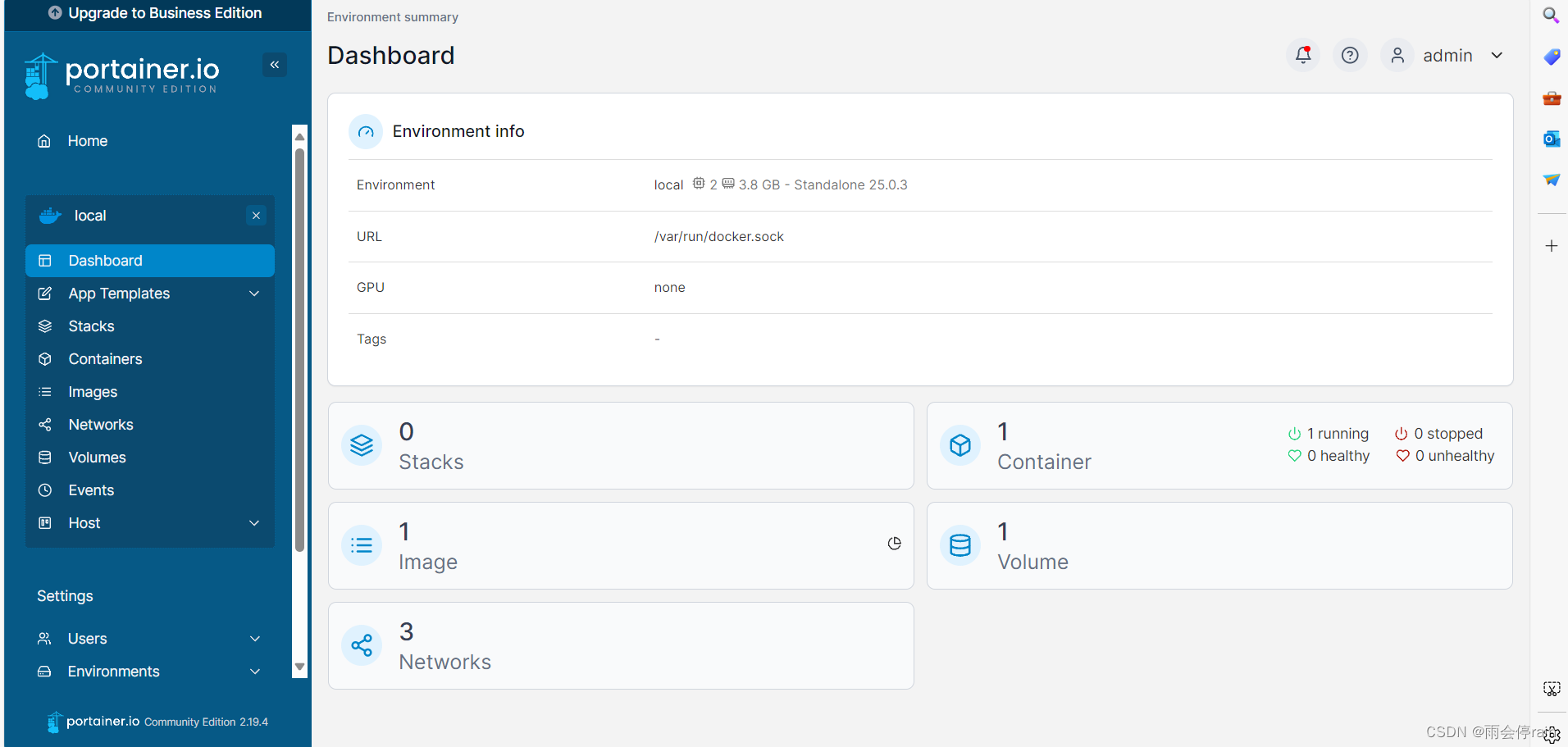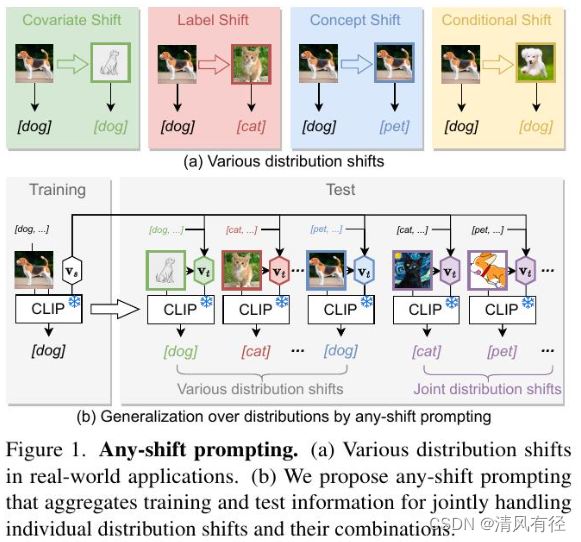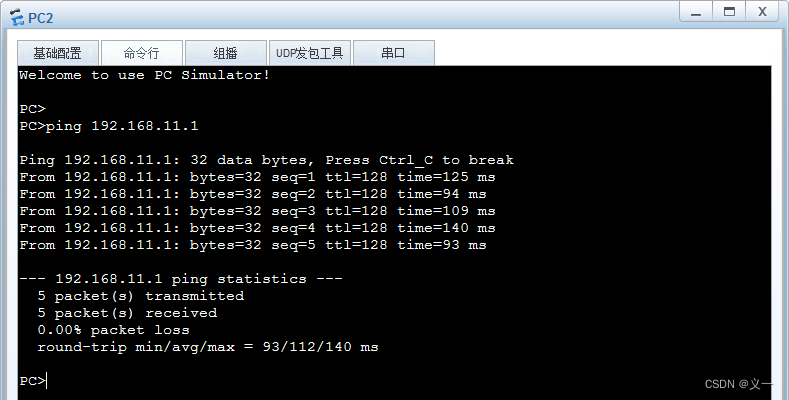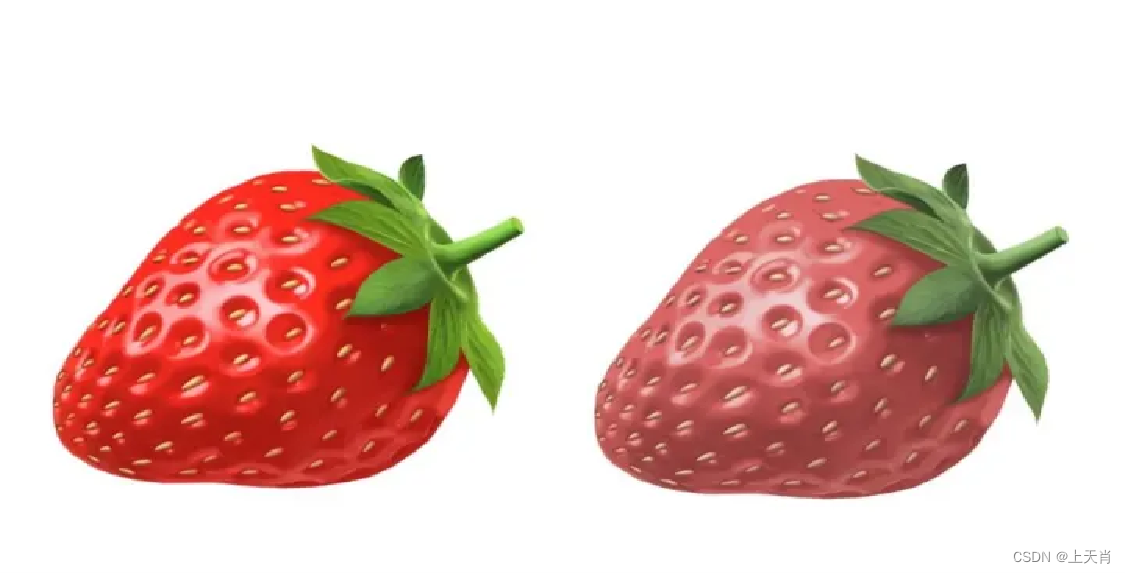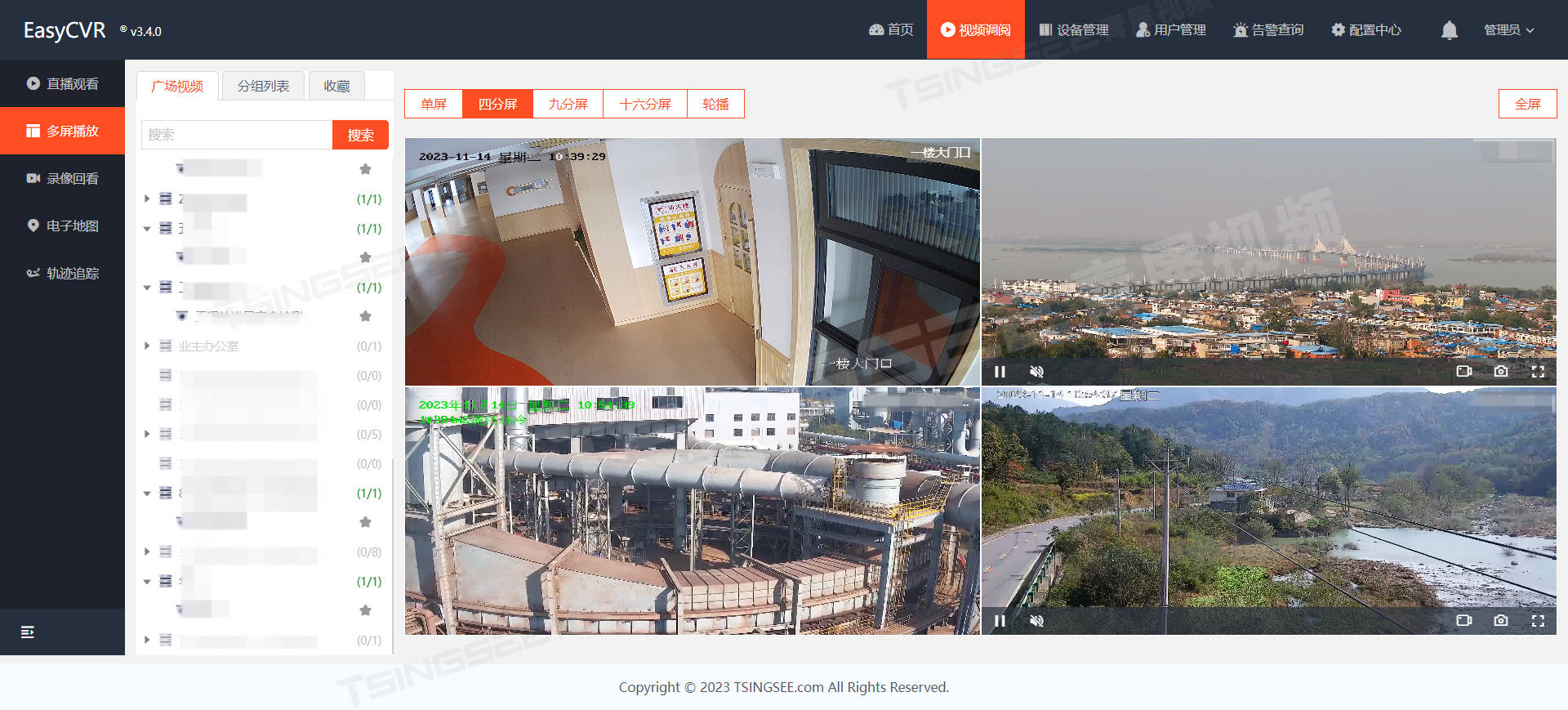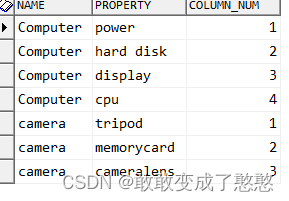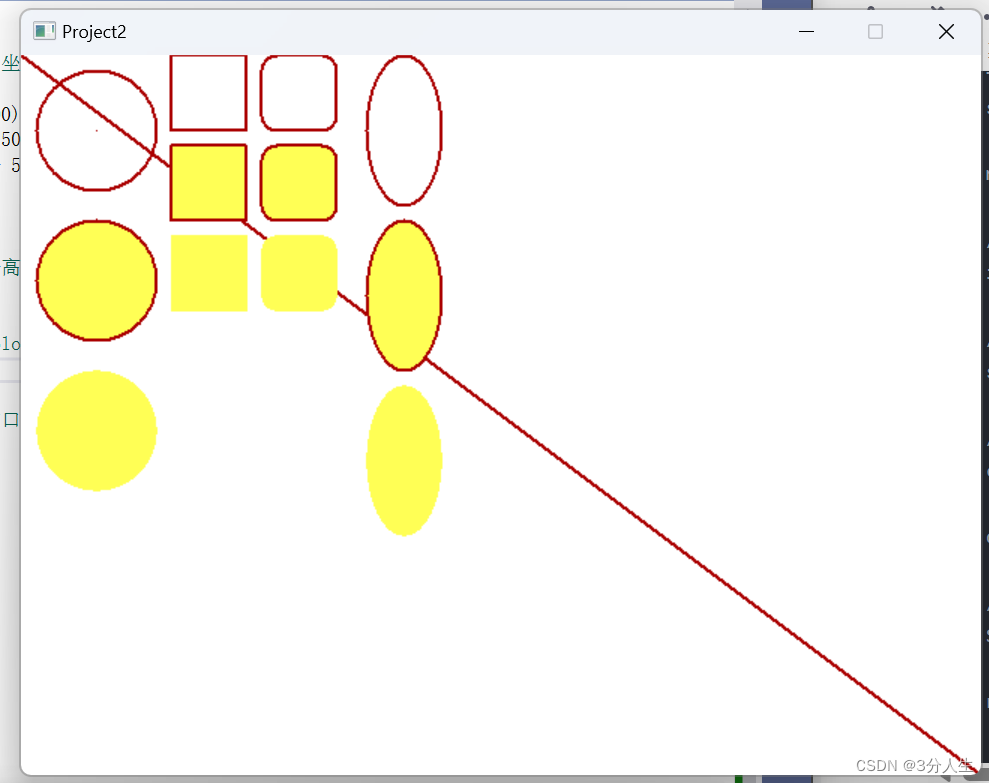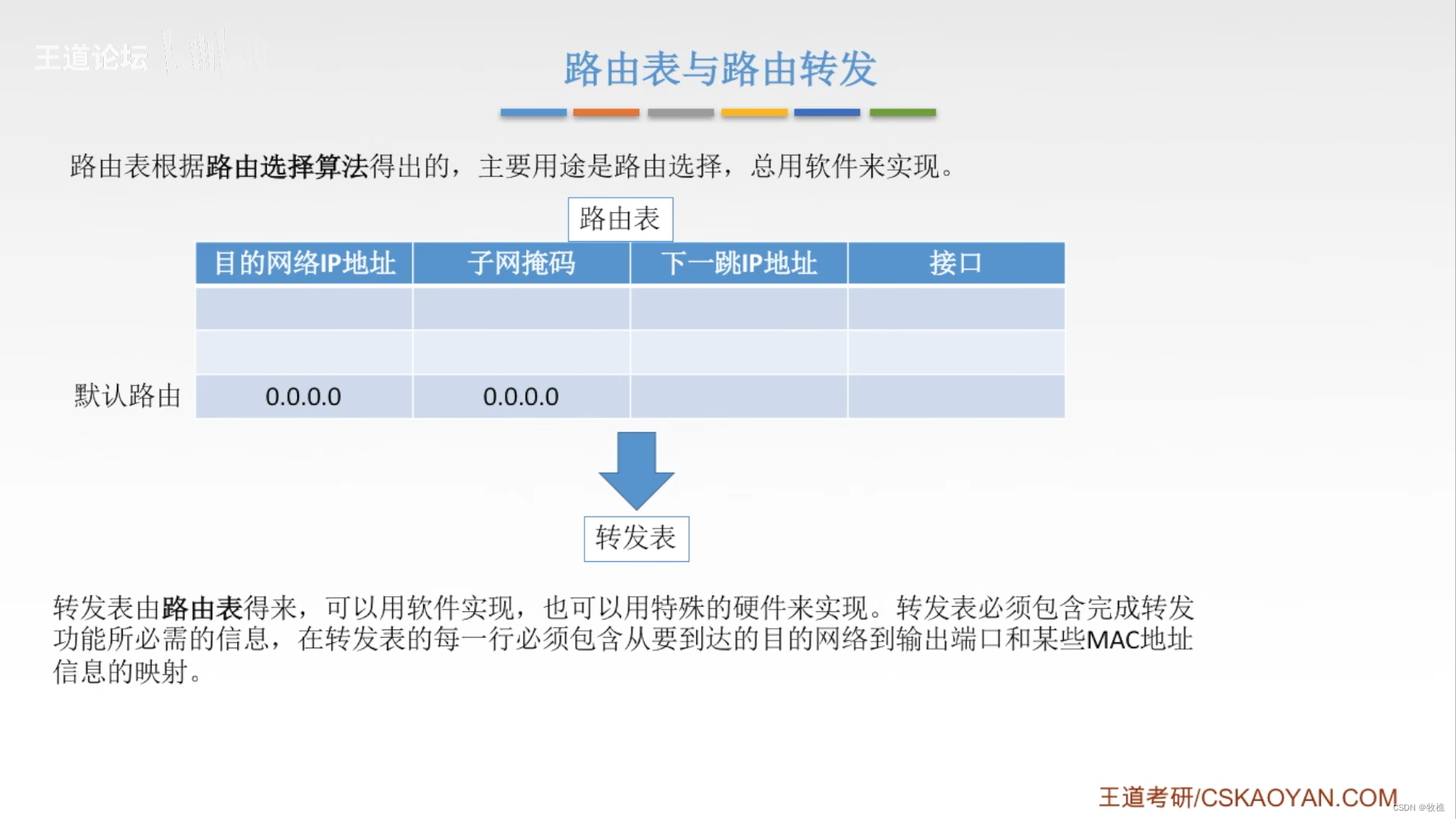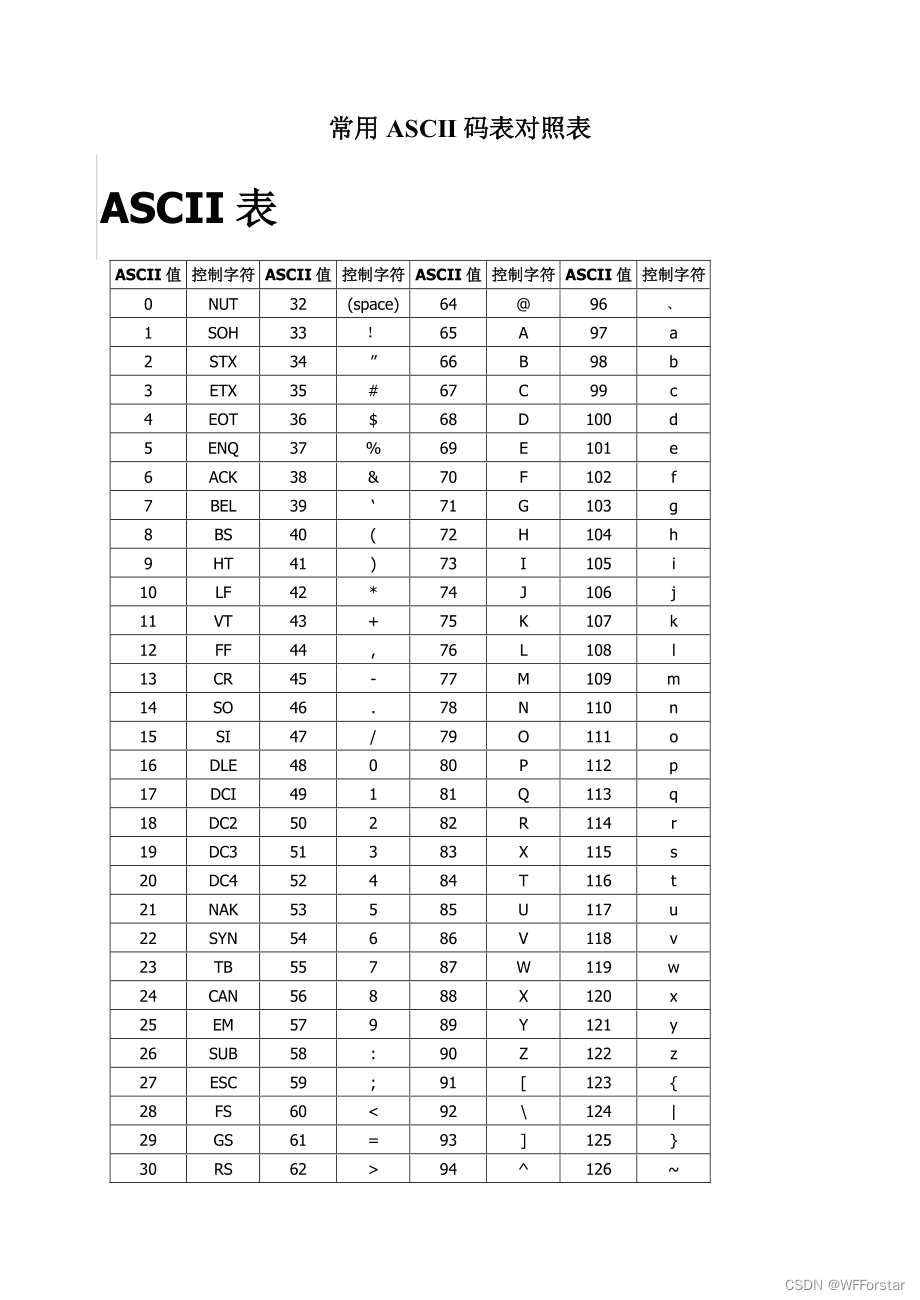一、烧录MQTT固件
ESP8266出厂时,默认是:AT固件。连接阿里云需要:MQTT固件。
因此,我们需要给8266重新烧录 MQTT固件。
针对“魔女开发板,ESP8266模块烧录MQTT固件,图解教程如下:
ESP8266 烧录 MQTT固件-CSDN博客
二、接线说明
"魔女开发板"系列,板上已带ESP8266模块,其TX、RT引脚,已引出到右边排针顶部。
我们只要把跳线帽,插到2、3行之间,就能使用8266与开发板的串口相连接。
供电引脚已在PCB设计时预先布好了线,无需理会、接线。
款式不同,大同小异,注意一下丝印上所使用的串口引脚即可,背面也有丝印说明串口的使用。

三、阿里云 新建产品
1、注册阿里云
阿里云网页:阿里云-计算,为了无法计算的价值
使用手机号,注册、认证,并登录。

2、登录后,进入“控制台”
右上角。
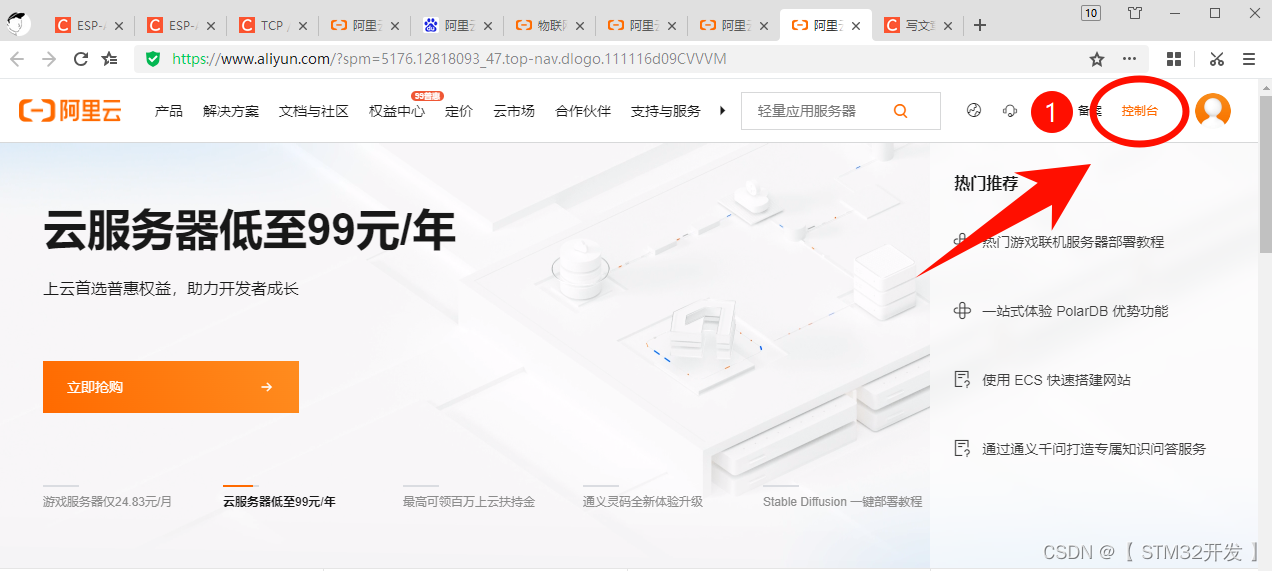
3、点击“橙色选择按钮”,进入产品目录
左上角。
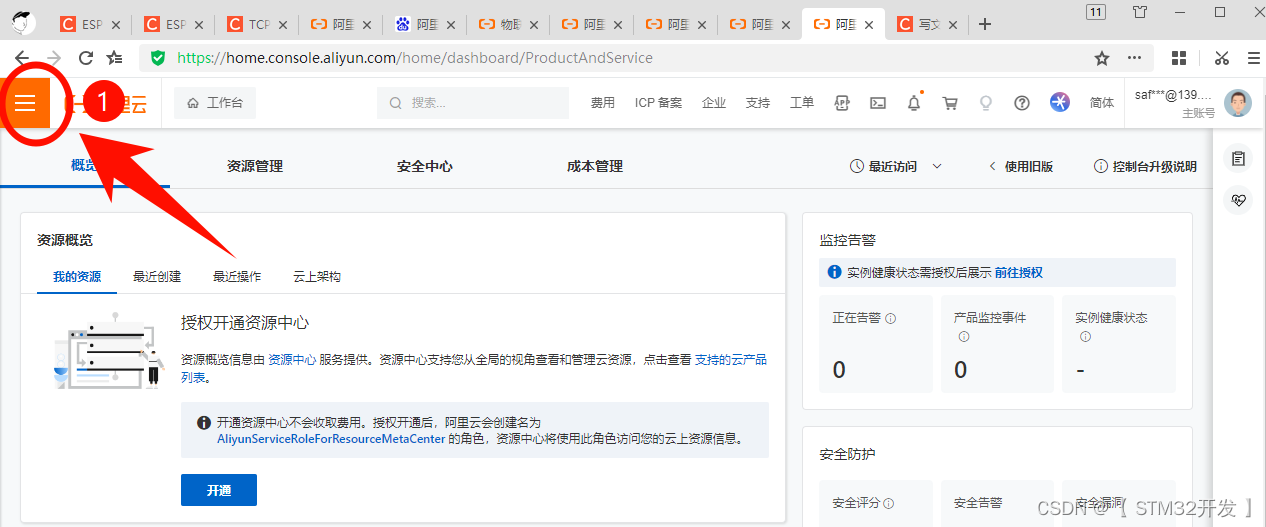
4、找到“物联网平台”
第一次使用时,会显示很多种类的服务。
我们直接搜索:物联网平台。
当有使用记录后,最近的访问记录会显示在第一行,方便后续操作。
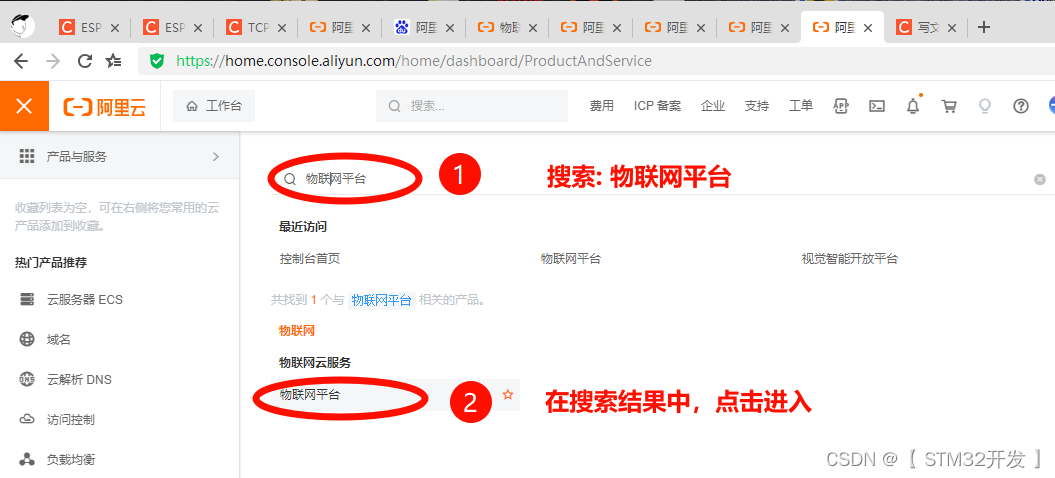
5、选择“公共实例”
- 公共实例,是免费的,使用限制:同时在线设备数<=50,通信TPS<=5条/秒,等等。
- 虽然是免费的,但对于服务试用、方案初期调试,妥妥的足够了。
- 若业务需要更大资源,公共实例的“产品”可升级到企业版实例,按需包年包月等方式计费。
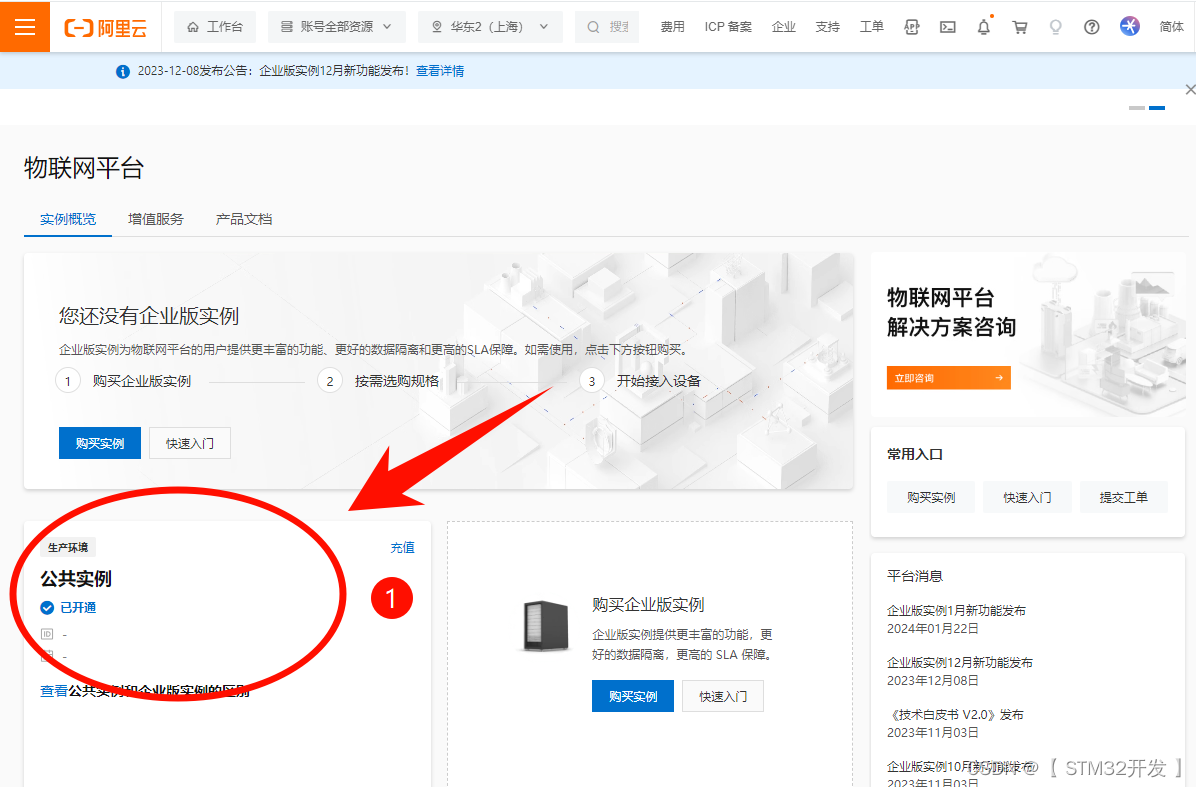
6、创建产品
设备管理>产品>创建产品
很多人不理解“产品”、“设备”的概念,确实无法三言两语解释。
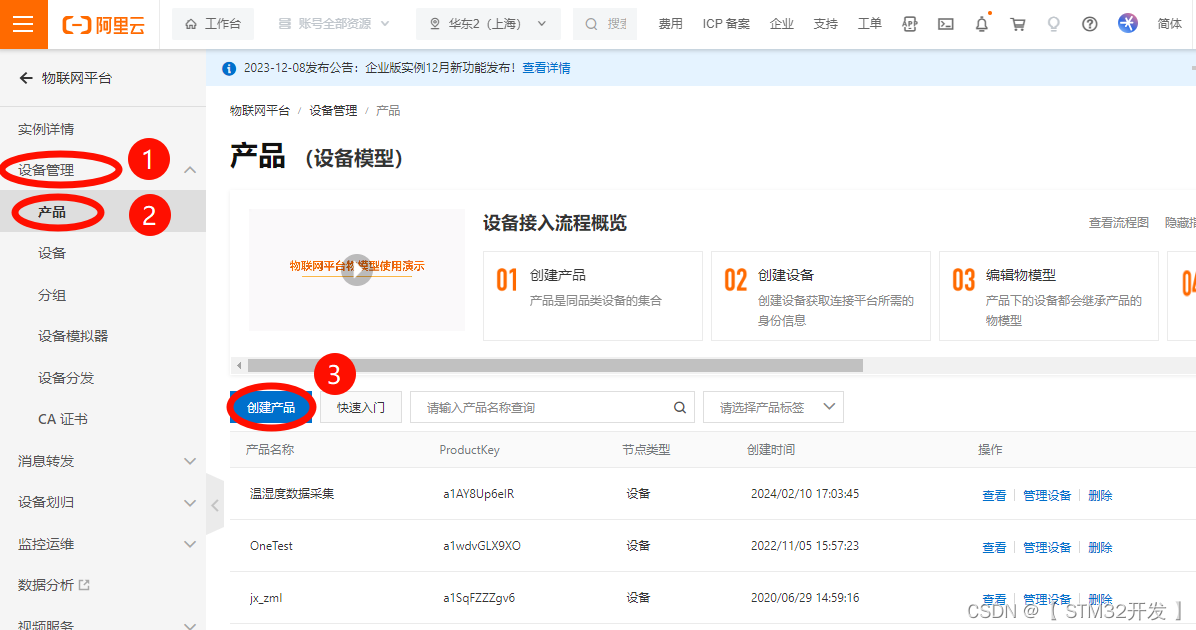
7、产品创建的过程和参数
为了更多人理解,我们本篇将使用DHT11的温、湿度进行数据上报、订阅进行示例。
在名称框中,输入:DHT11,也可以是其它名称,如: 车间1的温湿度控制。
支持中文,可以按自己喜欢而设定。
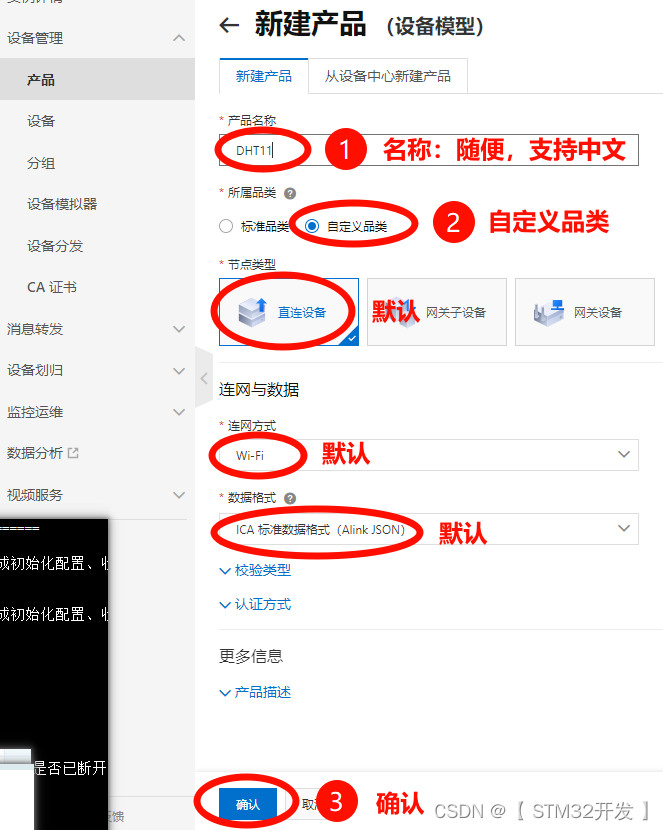
8、查看新建的产品
新建产品后,我们再次点击“产品”,就能进入到产品列表,在这里,发现我们新建的“DHT11", 已在列表中。
点击其右侧的"查看", 进入详细页面。

9、添加产品功能
在上一步进入"查看"页面后,这一步我们开始在其中添加想要的”功能",简单理解为数据模板。
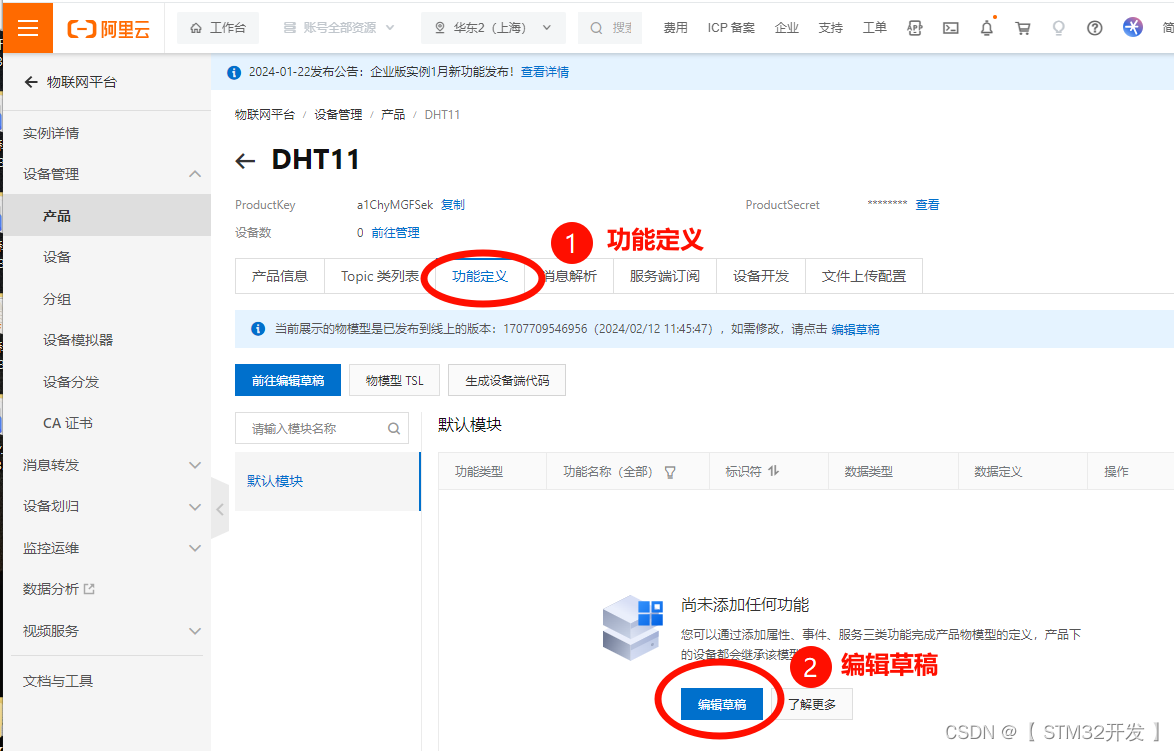
10、添加定义功能
记得:“添加自定义功能”。
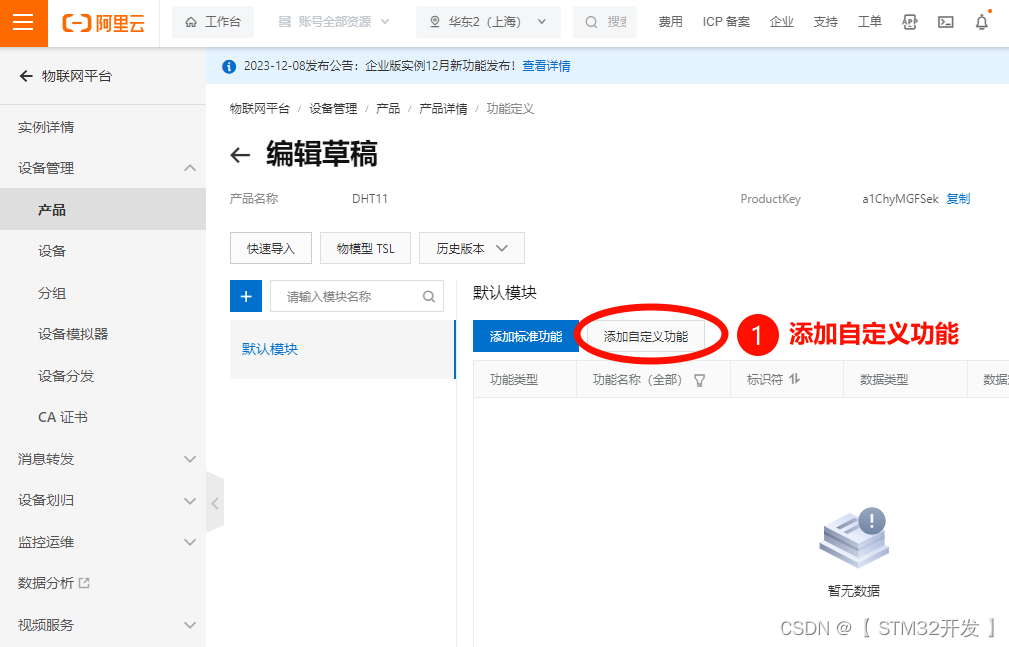
11、添加“温度”功能
我们将给“DHT11"这个产品,添加两个功能,下面是"温度”功能的参数设置。
操作提示:在功能名称框中,输入“温度”后,会弹出模板提示,我们可以选择其中相近需求的,它将自动填充相关参数,然后,我们可以再按需求稍作修改。
标识符,我们取:Temp, 既简短,又便于理解。
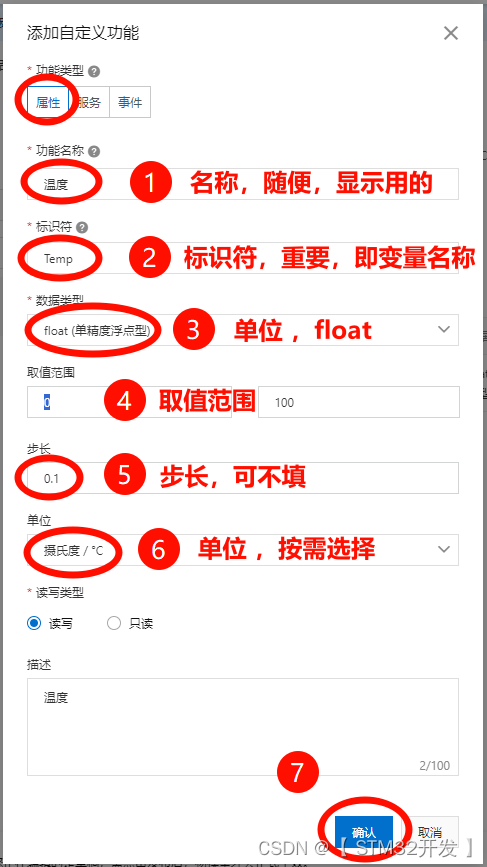
12、继续添加“湿度”功能
"湿度"功能,和刚才的“温度”, 参数相近。
标识符我们这里取: Humi。同上,是为了简短和方便理解。
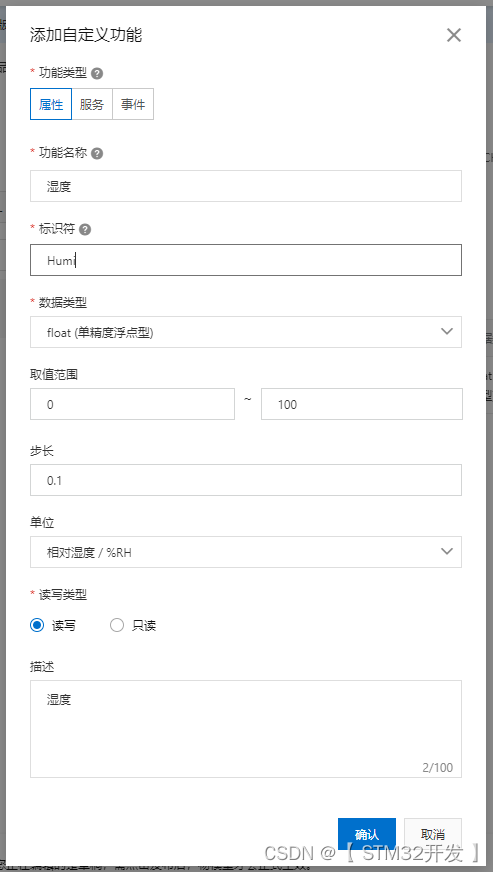
13、发布上线
现在,我们的产品“DHT11", 有两个功能、属性了。
温度,标识符:Temp,类型:float
湿度,标识符,Humi,类型:float
最后,点击左下角的”发布上线“,刚才的编辑,才能生效。
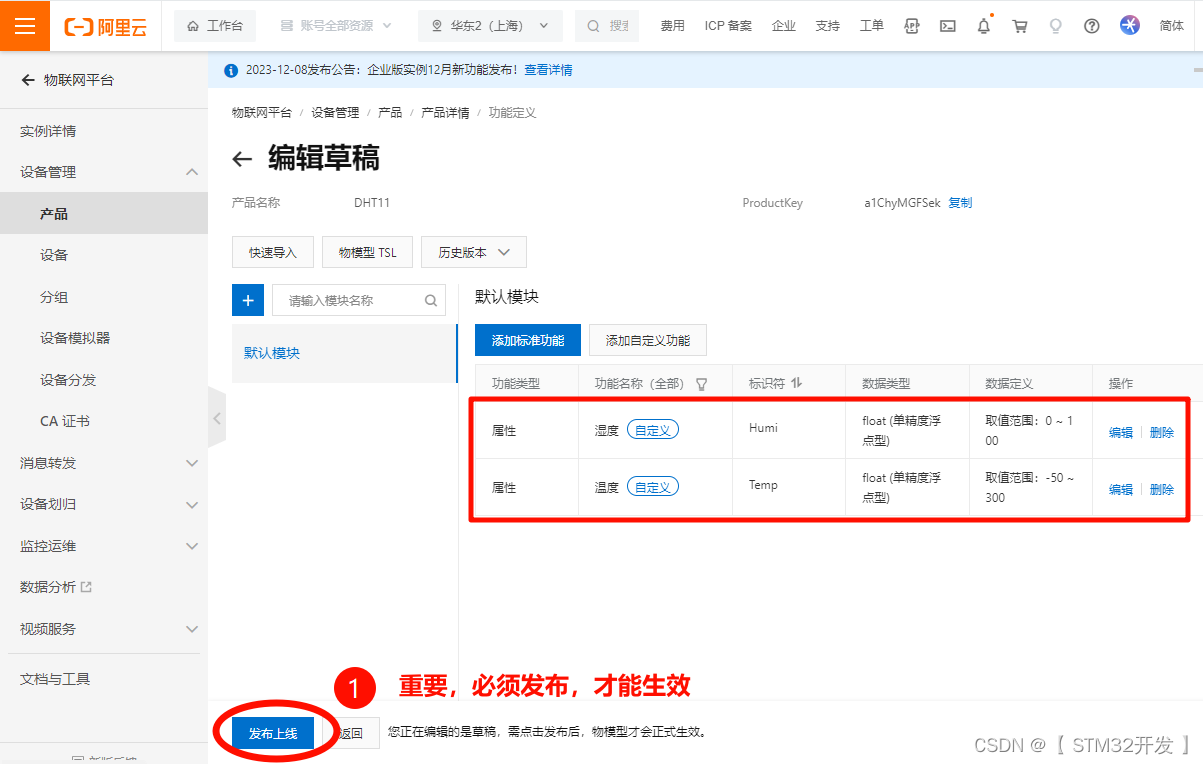
发布过程中,弹出的提示窗口。

四、添加设备
1、添加新的设备
这里的"设备",可以简单理解为,用于管理连接的设备,及设备的数据。
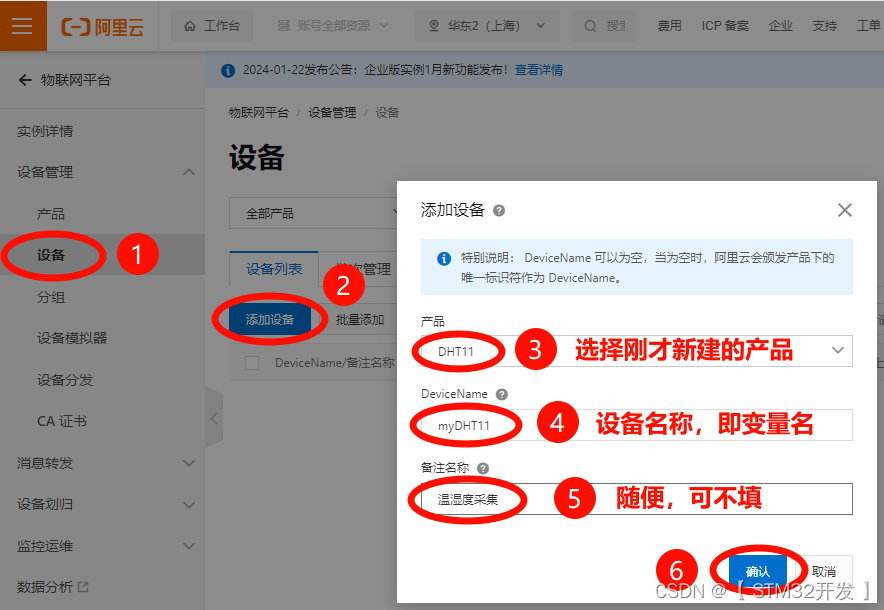
过程弹窗,关闭即可。
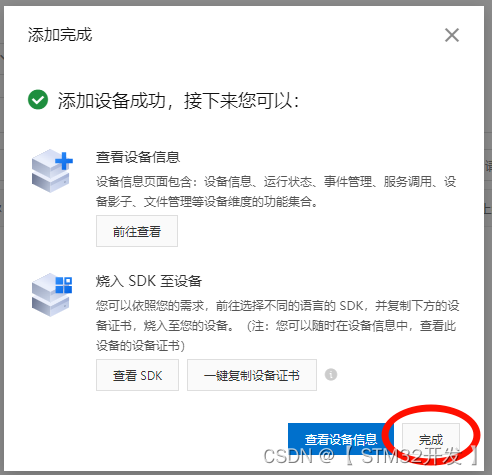
2、查看已添加的设备
点击"设备"刷新后,可以看到我们刚才添加的设备,已在列表中。
其中,显示为“示激活”状态,不用理会,当有设备连接成功后,会自动激活。
我们点击“查看”,里面有最重要的信息。
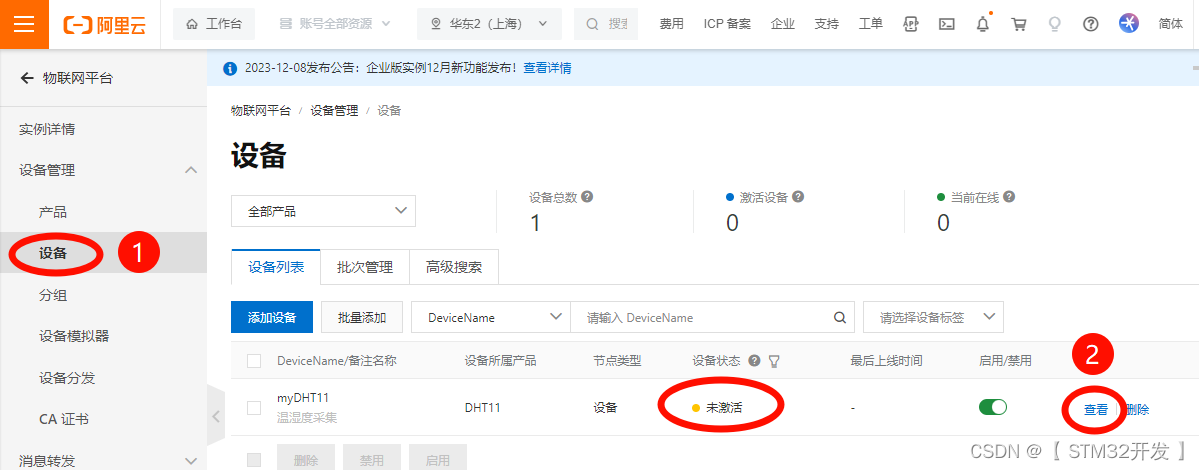
3、复制设备信息
这里,是最重要的一步。
我们新建一个txt文件,或者word文件, 把下面7个信息,复制粘贴到文件中,以方便后面使用。
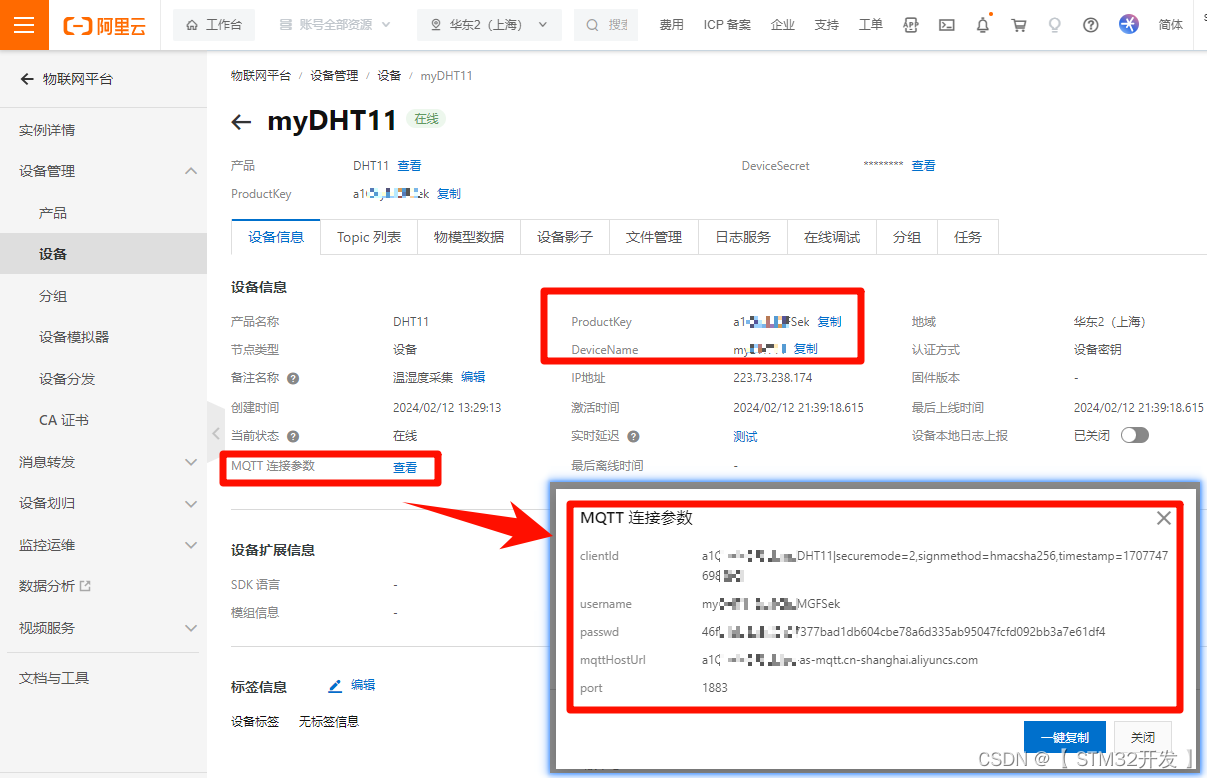
下面是小编复制后整理的。
特别地:
1:clientID字符串中,有两个逗号,需要在逗号前添加转义符'\',参考下图。
2:下面的复制信息,除了端口号port,其它都是字符串,如果在代码中代码,需要加双引号。

五、通过串口助手,手动发送AT指令,连接阿里云
1、准备工作
① 开发板,烧录一个点灯的示例,使STM32关闭了USART功能,以空出USB转TTL。
② 接线:跳线帽怼到第3、4行,使ESP8266的TX、RX引脚,连接到USB转TTL电路上。
③ USB线,怼到CMSIS DAP接口,使板载的USB转TTL连接到电脑。
④ 打开串口助手:115200-None-8-1, 打开串口;

2、串口助手,发送基础配置指令。
AT // AT测试指令,如果返回OK,表示与8266连接正常
AT+RESTORE // 重置8266,以清除旧的配置记录
AT+CWMODE=1 // 配置工作模式,1-STA,2-AP,3-STA+AP
AT+CIPMUX=0 // 多连接模式,0-关,1-开
AT+CWJAP="wifi名称","wifi密码" // 加入AP,即连接wifi
AT+CIFSR // 查询当前IP地址; 8266默认IP地址为
AT+CIPSNTPCFG=1,8,"ntp1.aliyun.com" // 设置时区、NPT服务器地址,用于获取网络时间
AT+CIPSNTPTIME? // 请求获取当前的网络时间上面AT指令 ,顺序逐条发送执行, 每一个指令执行成功,均可返回“OK"。
最后一条指令 ,如果连接正常,可以返回当前的网络时间。
3、连接阿里云
AT+MQTTUSERCFG=0,1,"NULL","username","passwd",0,0,"" // 发送MQTT的登陆用户名和密码
AT+MQTTCLIENTID=0,"clientId" // 发送MQTT的ClientID, 注意,在clientID的字符串中,两个逗号前都要加一个\作转义字符
AT+MQTTCONN=0,"mqttHostUrl",1883,1 // 设置MQTT接入地址连接阿里云,只需要依次发送上面这3条AT指令,简单得不行。
指令中的端口号,固定的1883;
其中的4个参数,我们按自己的数据来修改:username、passwd、clientId、mqttHostUrl。
它们在上述复制的文件中,再次在文本中按需复制,替换到指令中即可。
也可以按这个路径查询到:阿里云>物联网平台>设备管理>设备>查看>MQTT连接参数.
第1、2条指令,只会返回"OK",第3条指令,会有过程信息返回,注意查看结果是否成功。
执行成功后,查看阿里云的设备列表,设备最初的状态"未激活”, 自动切换为“在线”。
4、订阅
当连接上阿里云后,我们就可以订阅需要的主题数据了。
只需发送一个指令:
AT+MQTTSUB=0,"/ProductKey/DeviceName/user/get",1 // 订阅其中,两个参数:ProductKey、DeviceName,在我们的记录文件中,粘贴替换即可。
执行订阅指令后,如果返回OK, 基本是顺利执行了。
我们点击设备列表后面的“查看”,进入 如下页面后。发现Topic列表已增加了订阅。
它右侧的“发布消息”,用于测试,给订阅的设备,发送测试消息。

5、上报
当我们需要上报数据时,就发送以下指令 :
AT+MQTTPUB=0,"/sys/ProductKey/DeviceName/thing/event/property/post","{params:{\"标识符\":你想要设置的数值}}",0,0其中,前两个参数:ProductKey、DeviceName,在我们的记录文件中,粘贴替换即可。
后面的参数,标识符、数值,我们按之前新建产品时的属性,复制填入。如果多个属性,用逗号分隔; 如:
AT+MQTTPUB=0,"/sys/ProductKey/DeviceName/thing/event/property/post","{params:{\"Temp\":15.2\,\"Humi\":87.6}}",0,0执行上报指令后,如果返回OK, 基本是顺利执行了。 我们打开设备页面验证一下:
可以看到数据的更新了!(注意,免费版本,最高5条信息/秒)

6、在线调试
如果使用两个或多个8266, 可以方便地进行调试:所有8266设备设置订阅,其中一个设备上报更新数据,其它的设备就能收到数据。
如果没有两个或多个8266, 我们可以使用阿里云的在线调试,如下:

在这个页面中,点击获取,即可获取云上的数据,点击设置,即可把数据上报到云,同时,其它订阅了此主题的设备,也能收到数据。
如下:
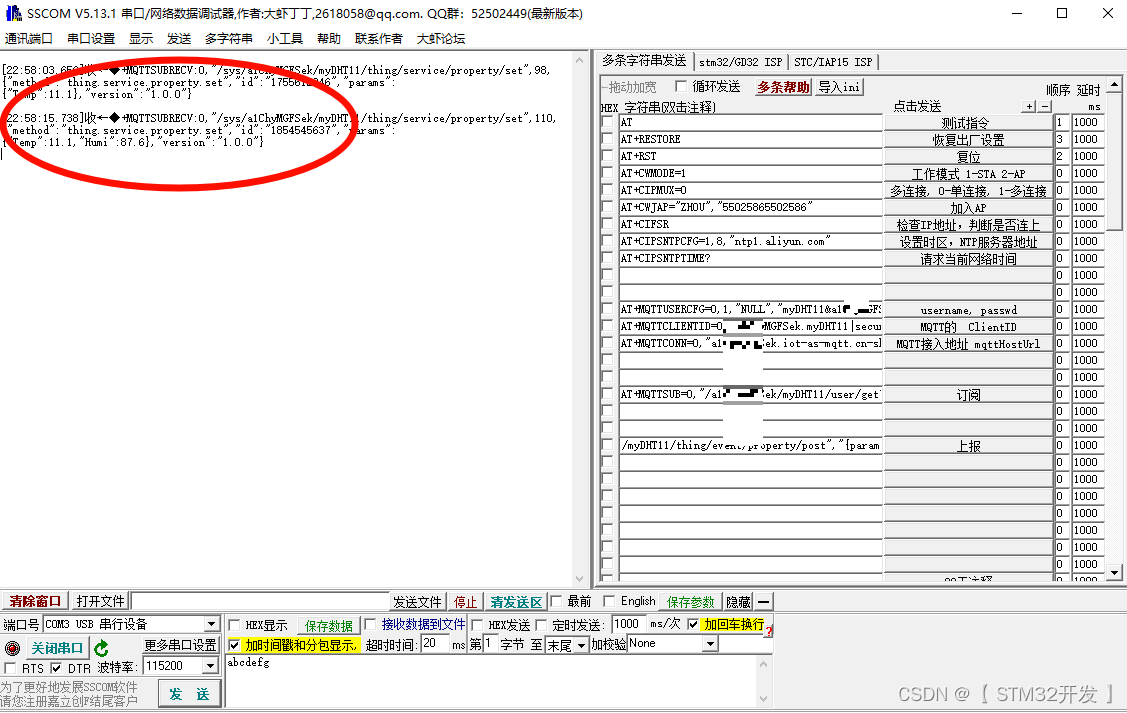
至此,我们已使用串口助手,对连接阿里云、订阅、上报,都作了测试和熟悉。
后面,我们就可以把上述的AT指令,嵌入到代码中,使用串口通信代码进行操作,使其上电后自动运行。
六、通过STM32, 编写代码,实现自动连接阿里云
1、连接阿里云
2、上报数据
3、订阅数据
4、数据解读到变量